Comment insérer la page X de Y dans un en-tête ou un pied de page dans Excel

Si vous avez une grande feuille de calcul dans Excel, vous pouvez ajouter des numéros de page. Cela est facile, et vous pouvez même les ajouter au format "Page X de Y". Lisez la suite pour savoir comment.
Pour commencer, cliquez sur l'onglet "Insérer"
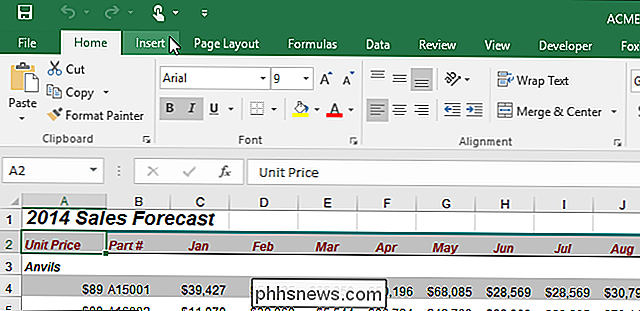
Dans la section "Texte", cliquez sur "En-tête et pied de page"
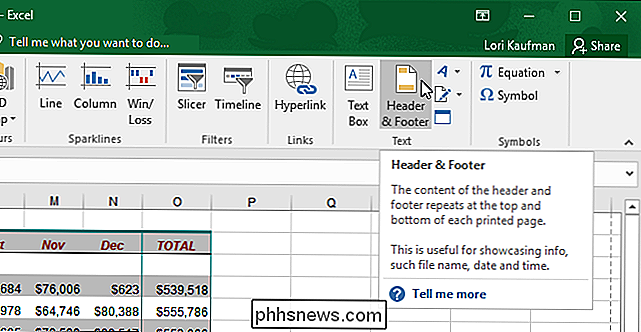
L'onglet "Conception" sous "En-tête et pied de page Outils "affiche. Dans la section "Éléments d'en-tête et de pied de page", cliquez sur le bouton "Numéro de page". Un en-tête est ajouté à la feuille de calcul et le curseur est placé dans l'en-tête
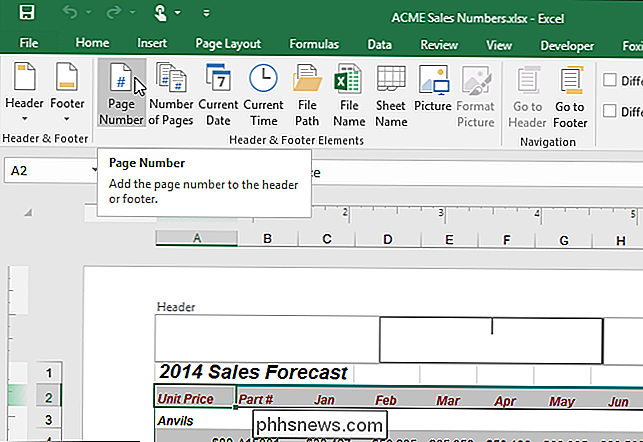
Le code du numéro de page est inséré. Assurez-vous que le curseur se trouve après le texte "& [Page]" et ajoutez le mot "de", comme indiqué ci-dessous.
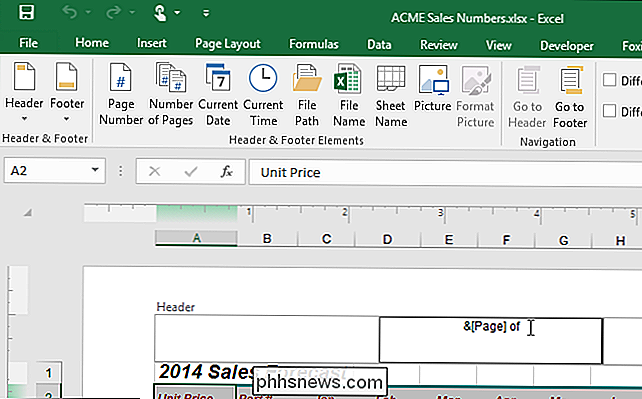
Pour ajouter un code insérant le nombre total de pages dans le document, cliquez sur "Nombre de pages" dans la section "Éléments d'en-tête et de bas de page" de l'onglet "Conception"
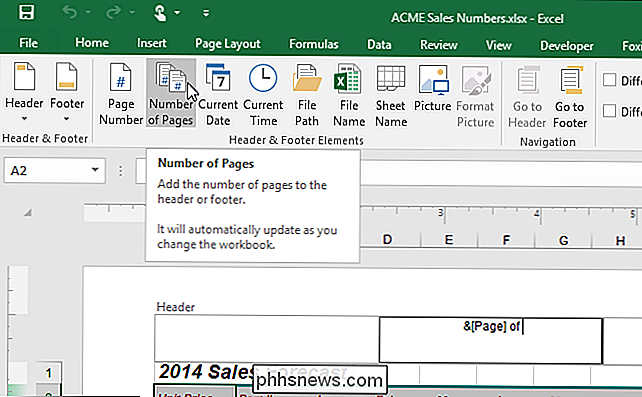
Vous pouvez également insérer "Page X de Y" dans l'en-tête en cliquant sur le bouton "En-tête" dans la section "En-tête" Onglet "Conception". Sélectionnez "Page 1 of?" Dans le menu déroulant
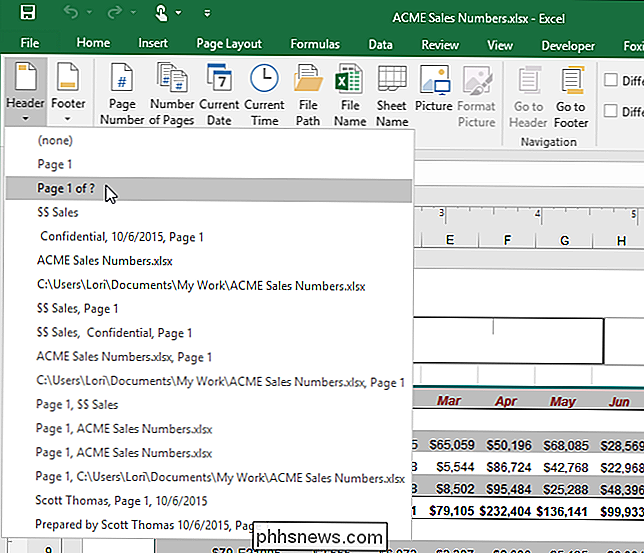
Le texte "Page X of Y" est inséré dans l'en-tête et la feuille de calcul principale redevient active.
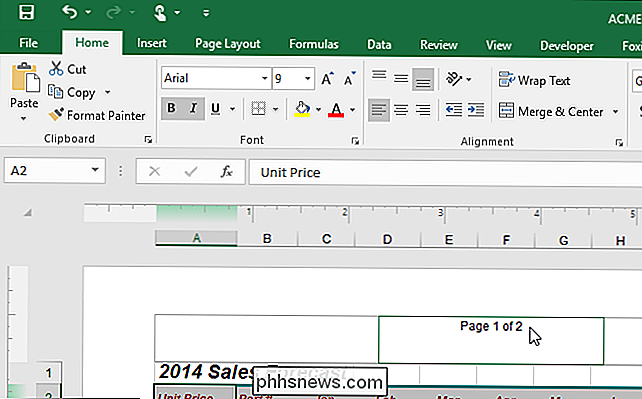
Ici nous avons montré comment insérer "Page X de Y "dans l'en-tête, mais la procédure est la même pour le pied de page.

Désabonnement des listes de diffusion avec un appui sur iOS 10
Au fil du temps, vous vous êtes abonné à toutes sortes de listes de diffusion et votre boîte aux lettres est désormais saturée. L'application Mail dans iOS 10 a ajouté un moyen très simple de se désinscrire des listes de diffusion CONNEXES: Comment se désinscrire des e-mails Newsletters de la bonne façon Nous le faisons tous.

Ajouter aux favoris les pages de paramètres de Google Chrome pour un accès plus rapide
Les pages chrome: // internes de Google Chrome regorgent de statistiques, d'outils et de fonctions expérimentales (comme les paramètres avancés de navigateur). Ce que vous ne savez peut-être pas, c'est que de nombreux paramètres individuels ont leur propre URL et ne sont pas listés individuellement sur la page chrome: // about about.



